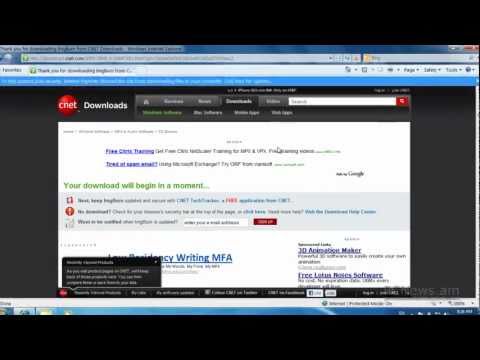Եթե դուք տեղադրել եք Crouton- ը ձեր Chromebook- ում, ապա ձեզ կարող է հետաքրքրել, թե ինչպես ջնջել chroot- ը Crouton- ի տեղադրումից հետո: Կան բազմաթիվ մեթոդներ դրա մասին:
Քայլեր
Մեթոդ 1 -ից 2 -ը ՝ Powerwash- ի օգտագործումը

Քայլ 1. Իմացեք, թե ինչ է Powerwash- ը:
Powerwash- ը Chromebook- ի մի գործառույթ է, որը գործարանային կերպով վերագործարկում է սարքը: Տեղյակ եղեք, որ ձեր տվյալները կջնջվեն: Սա կարելի է անվանել նաև «գործարանային վերագործարկում»:

Քայլ 2. Բացեք կարգավորումները:
Ոլորեք ներքև դեպի առաջադեմ կարգավորումներ և կտտացրեք Powerwash:

Քայլ 3. Powerwash- ի ավարտից հետո երկխոսության տուփ կհայտնվի:
Կտտացրեք վերագործարկել:

Քայլ 4. Կարգավորեք ձեր Chromebook- ը, ճիշտ այնպես, ինչպես այն առաջին անգամ ձեռք բերեց:
Մեթոդ 2 -ից 2 -ը. Օգտագործելով Crosh

Քայլ 1. Օգտագործեք Crosh- ը զգուշությամբ:
Դա chroot- ը ջնջելու ամենաարդյունավետ եղանակներից մեկն է, բայց նաև ռիսկային է, եթե չգիտեք, թե ինչ եք անում: Եթե չեք ցանկանում անել այս մեթոդը, դրա փոխարեն փորձեք Powerwash- ը:

Քայլ 2. Բացեք Crosh- ը:
Դուք կարող եք դա անել ՝ սեղմելով Crtl+Alt+T

Քայլ 3. Մուտքագրեք Shell:
Տեսակ պատյան: Եթե դուք մշակողի ռեժիմում եք, դա պետք է աշխատի:

Քայլ 4. Մուտքագրեք sudo delete-chroot precise մեջ Crosh:
Խորհուրդներ
- Անհրաժեշտության դեպքում ստեղծեք USB պահուստային սկավառակ:
- Տեղյակ եղեք, որ Powerwash- ից օգտվելուց հետո ձեր Chromebook- ը կբեռնվի հաստատված ռեժիմում: